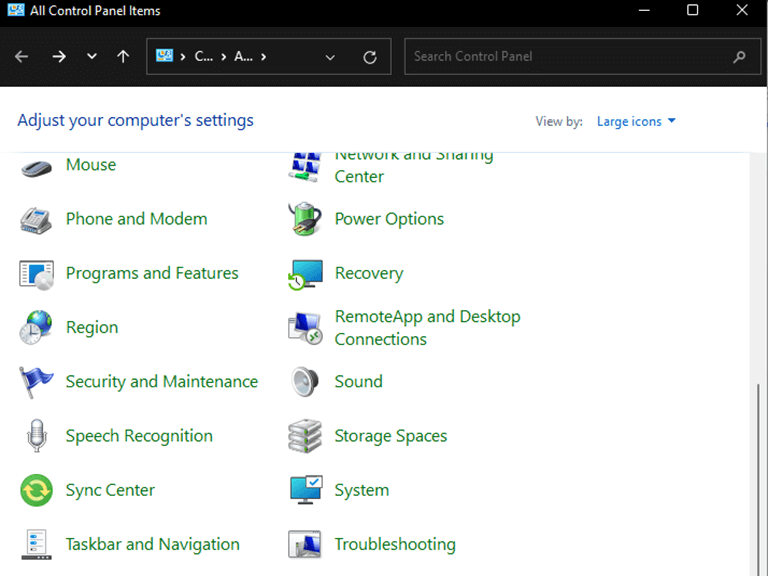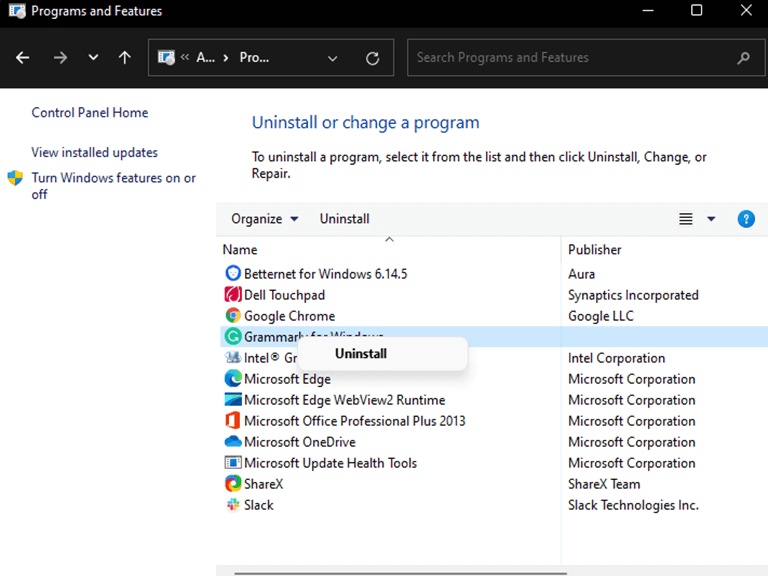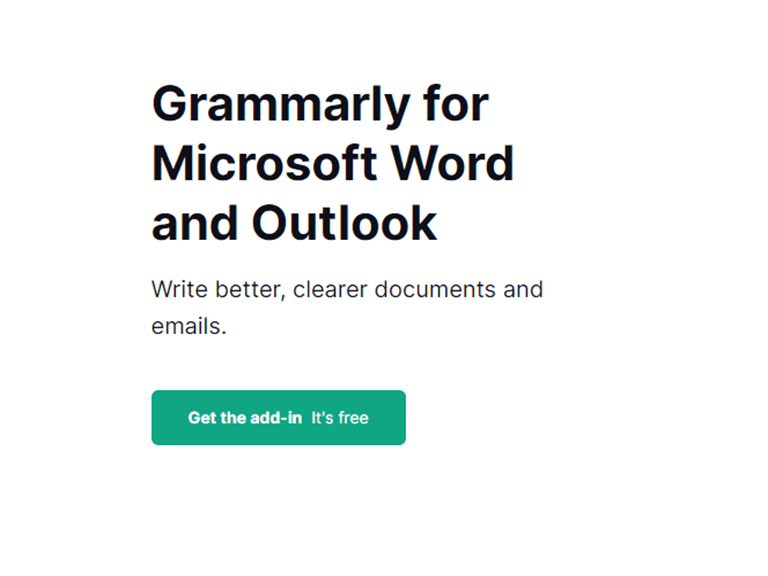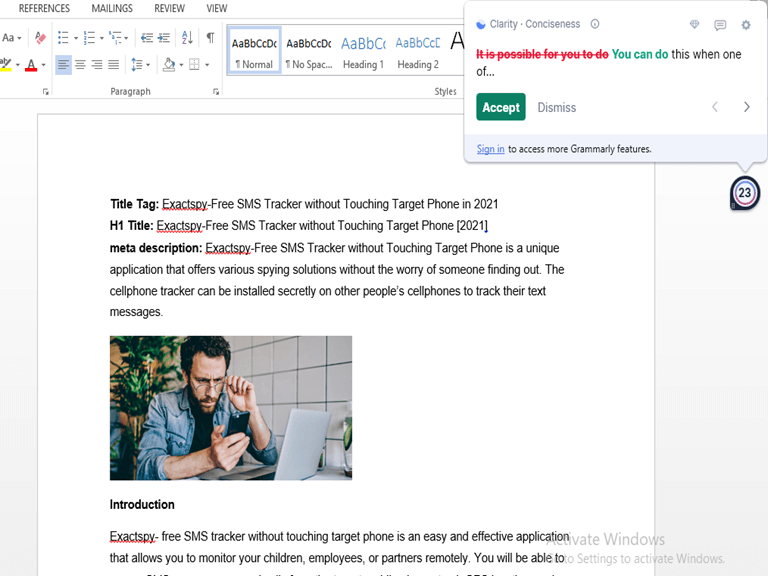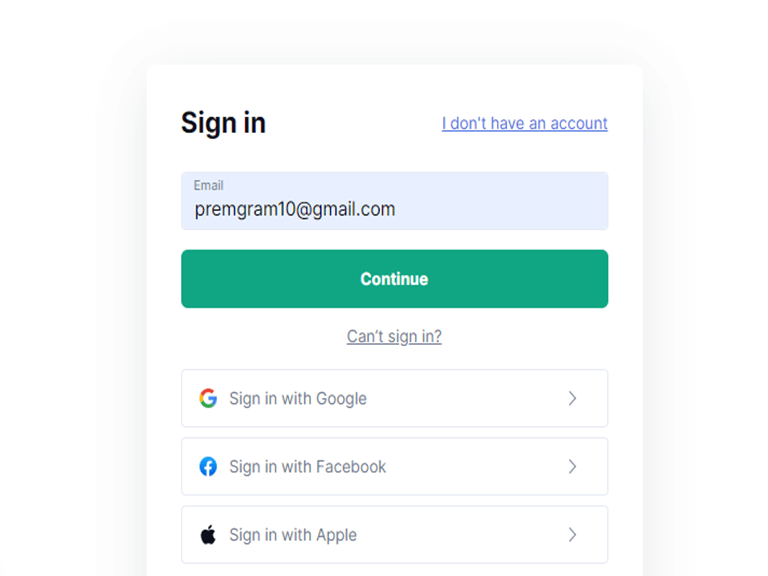Grammarly es un corrector gramatical gratuito que lo ayuda a escribir textos sin errores y garantizar que su escritura sea clara, efectiva y sin errores. Con Grammarly, nunca más tendrá que preocuparse por las malas calificaciones o los errores vergonzosos en las redes sociales.
La extensión detecta errores a medida que escribe y le brinda correcciones útiles para mejorar su escritura. Grammarly está disponible como una extensión de navegador para Chrome, Firefox, Safari, Internet Explorer y Opera. Para productos de Microsoft Office como Word, Outlook, PowerPoint y Excel, Grammarly ofrece servicios de revisión en línea a través de Grammarly.com. Use la aplicación de escritorio gratuita Grammarly para Windows o Mac para revisar su escritura sin conexión.
Para agregar la extensión Grammarly a Microsoft Office, siga los pasos a continuación:
- Inicie su navegador y vaya al sitio web oficial de Grammarly para descargar el complemento https://www.grammarly.com/office-addin
- Haga clic en la opción para Consíguelo para Windows Es gratis.
- Una vez que se complete la descarga en la parte inferior junto al nombre del archivo, haga clic en el Opciones botón, luego seleccione el Abierto.
- Al abrir el archivo seleccione el Correr opción.
- El instalador se abrirá, haga clic en Empezar.
- Aparecerá un mensaje que le solicitará que seleccione la aplicación de Microsoft en la que desea instalar el complemento Grammarly.
- Marque las casillas de las aplicaciones que le gustaría tener el complemento, luego haga clic en Instalar. Marque las casillas de Microsoft Outlook y Word.
- Espere a que la aplicación complete la instalación, luego cierre la ventana.
La extensión Grammarly ahora estará disponible en todas las aplicaciones de Microsoft Office que haya seleccionado durante el proceso de instalación.
Cómo reinstalar Grammarly en Microsoft Word
Así es como puede reinstalar el complemento Grammarly en Microsoft Word. Siga los pasos a continuación:
- Desinstale su versión actual del complemento Grammarly. Navega por la siguiente ruta: Panel de control > Programas y características.
- Luego, haga clic derecho en Grammarly para Microsoft Office Suite y seleccione Desinstalar.
-
Abra su navegador y vaya a http://www.grammarly.com/office-addin/ para descargar la última versión del software, luego siga las instrucciones en esa página para instalarlo.
- Abra cualquier documento de texto en Word, localice el Pestaña gramatical en la barra de herramientas, luego haga clic en Abra Grammarly.
- Ingrese su información de inicio de sesión de Grammarly si se le solicita.
- Finalmente, la barra lateral Grammarly aparecerá a la derecha. En este punto, comenzará a recibir sugerencias.
Todo sobre la gramática
Grammarly es el corrector de gramática y ortografía en línea más utilizado en la actualidad. Ofrece una amplia variedad de funciones que facilitan la detección de errores y la edición consciente de su escritura en Microsoft Word.
También puede usar el complemento de Google Docs, la aplicación de escritorio, la extensión del navegador o la aplicación de teclado para editar su documento en su teléfono móvil.
Además, se anima a los usuarios a tener más de una versión, más aún, si se utiliza más de un dispositivo para trabajar. A cambio, esto lo ayudará a realizar un seguimiento de la ortografía, la gramática y el flujo general de su contenido. Con suerte, los métodos anteriores lo ayudaron a obtener el complemento Grammarly en Microsoft Office.
Nota: Grammarly es una aplicación gratuita que lo ayuda a realizar un seguimiento de su ortografía y gramática; sin embargo, se recomienda a los usuarios que realicen un pago para actualizar sus cuentas a premium o business. Esto lo colocará en una mejor posición para explotar todas sus funciones y, en última instancia, optimizar su contenido.
Preguntas más frecuentes
¿Cómo instalo Grammarly para Microsoft Word y Outlook?
1. Abra la página web Grammarly para Microsoft Word y Outlook. Descargue Grammarly para Word y Outlook desde el sitio web de Grammarly. 2. Instale Grammarly. La aplicación se descargará en su PC. 3. Durante el proceso de instalación, elija si desea instalarlo tanto para Word como para Outlook y luego haga clic en «Instalar».
¿Cómo agregar la extensión Grammarly a Chrome?
Llegará directamente a otra ventana, donde encontrará la extensión Grammarly Chrome, Paso 6: haga clic en el botón Agregar a Chrome, luego aparecerá una ventana emergente. Paso 7: haga clic en el botón Agregar extensión y Grammarly comenzará a agregar su extensión a su navegador.
¿Qué es la aplicación Grammarly?
Similar al corrector ortográfico y gramatical integrado en los procesadores de texto, Grammarly es una aplicación de escritura gratuita que ofrece comentarios y sugerencias en tiempo real sobre su escritura. Además de los navegadores web, puede agregar fácilmente Grammarly a Microsoft Outlook.
¿Cómo acepto sugerencias gramaticales en Grammarly?
Para aceptar una sugerencia, coloque el cursor sobre el texto subrayado y haga clic en la sugerencia que aparece: Si Grammarly marca una palabra desconocida y está seguro de que está escrita correctamente, puede ignorar la sugerencia o agregar la palabra a su diccionario personal.
¿Cómo pruebo las funciones de Grammarly?
Para probar todas las funciones de Grammarly, asegúrese de lo siguiente: El primer control deslizante está configurado en «Activado»/verde. El segundo control deslizante está configurado en «Activado»/verde. La barra ‘Escribo en’ tiene seleccionado cualquier idioma que use. Ha descargado con éxito Grammarly.
¿Cuál es la mejor extensión de corrector gramatical para Chrome?
La extensión Grammarly Chrome es una gran herramienta para los estudiantes. Les ahorra tiempo y les ayuda a evitar errores ortográficos y gramaticales. Grammarly es la plataforma líder de revisión gramatical utilizada por más de 10 millones de personas.
¿Cómo instalo Grammarly en Google Chrome?
En Grammarly para Chrome, haga clic en el botón «Agregar a Chrome» en la página de extensión de Google Chrome. Ahora, haga clic en el botón ‘Agregar extensión’ para comenzar la instalación en Google Chrome.
¿Cómo funciona la extensión Grammarly?
Grammarly no solo revisa la ortografía y la gramática en vivo en sus aplicaciones de correo electrónico basadas en la web, sino que también mejora su escritura en sitios de redes sociales como Facebook, LinkedIn y Twitter. Es fácil descargar la extensión Grammarly de Chrome Store y este artículo de wikiHow te mostrará cómo hacerlo.
¿Cómo agrego Grammarly a Outlook?
Es fácil agregar funciones gramaticales a Outlook. Puede agregar Grammarly a Outlook en segundos con un instalador simple. Una vez agregado a Outlook, Grammarly revisará sus correos electrónicos en busca de errores gramaticales, ortográficos y de puntuación. Visite la biblioteca de referencia técnica de Business Insider para obtener más historias.
¿Cómo encuentro el panel Grammarly en Word?
Si no ve el panel Grammarly, haga clic en «Abrir Grammarly» en la pestaña Inicio de la cinta en la parte superior de la ventana. (También puede cerrar el panel Grammarly haciendo clic en «Cerrar Grammarly» en la cinta). El panel Grammarly debería aparecer en el lado derecho de su mensaje de correo electrónico.
¿Cómo desinstalo Grammarly de mi computadora?
Haga clic con el botón derecho en el botón Inicio en la esquina inferior izquierda de la pantalla y seleccione Aplicaciones y características en el menú emergente. Haga clic en Grammarly para Microsoft® Office Suite > seleccione Desinstalar. Abra cualquier documento de texto en Word, busque la pestaña Grammarly en la barra de herramientas y luego haga clic en Open Grammarly.